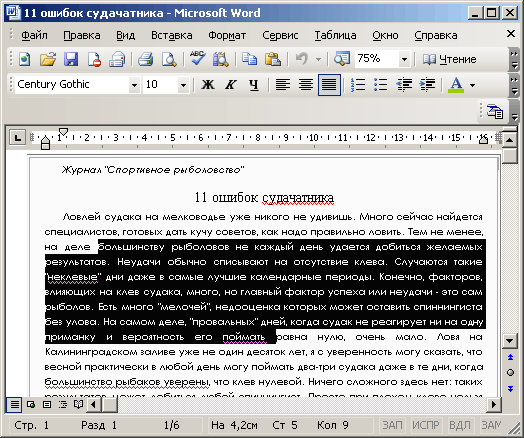Виділення фрагментів документа
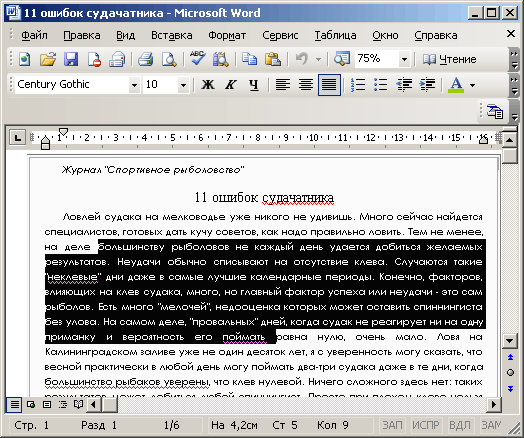
Мал. 4.3
Виділення фрагмента тексту у вікні програми
Виділений фрагмент може складатися з одного або декількох символів, слів, пропозицій, абзаців або всього тексту. Для виділення можна використовувати мишу, команду меню або клавіатуру. Виділення відміняється при подальшому клацанні миші поза місцем виділення або при натисненні на клавішу управління курсором.
Все подальші операції: копіювання в буфер обміну, видалення і так далі виконуватимуться зі всіма виділеними об'єктами. Для налаштування виділення тексту виберіть в меню
Сервіс (Tools) команду Параметри (Options) і відкрийте вкладку Правка (Edit) (мал. 4.8). Нижче розглянуті способи виділення фрагмента детальніше.
Виділення фрагмента мишею
Аби виділити
малюнок, вкажіть
на нього і натискуйте кнопку миші. Для виділення слова двічі клацніть його мишею. Для виділення пропозиції клацніть його при клавіші Ctrl, що натискує. Аби виділити великий фрагмент тексту, клацніть мишею початок фрагмента, що виділяється, натискуйте клавішу Shift і, не відпускаючи її, клацніть кінець фрагмента, що виділяється. Для виділення прямокутного блоку тексту слід перетягувати покажчик при клавіші Alt, що натискує.
Використання смуги виділення
При виділенні
фрагмента або всього документа мишею можна використовувати смугу виділення — порожню область зліва від тексту, розташовану уздовж краю вікна. Після установки покажчика на смузі виділення, він набирає вигляду стрілки, направленої
під кутом вгору управо (при переміщенні по меню або панелі управління покажчик показує вгору вліво). Для виділення фрагмента перемістите покажчик в смугу виділення і перемістите мишу, утримуючи такою, що натискує її кнопку (таблиця 4.1).
Таблиця 4.1 . Використання смуги виділення
Фрагмент, що виділяється
|
Порядок дій
|
Один рядок
|
Перемістите покажчик в смугу виділення і натискуйте кнопку миші.
|
Декілька рядків
|
Перемістите
покажчик по смузі виділення, утримуючи такою, що натискує кнопку миші, поки не виділите потрібну кількість рядків.
|
Абзац
|
Перемістите покажчик в смугу виділення. Після того, як він змінить вигляд, двічі натискуйте кнопку миші.
|
Декілька абзаців
|
Перемістите
покажчик в смугу виділення і двічі натискуйте кнопку миші. Залишивши такою, що натискує кнопку миші після другого клацання, перемістите покажчик по абзацах, що виділяються.
|
Весь документ
|
Утримуючи такою,
що натискує клавішу Ctrl, клацніть смугу виділення або перемістите в неї покажчик і тричі натискуйте кнопку миші.
|
Виділення фрагмента тексту з клавіатури
Для виділення
фрагмента тексту з клавіатури встановите курсор на позицію почала або кінця виділення, потім, утримуючи такою, що натискує клавішу Shift перемістите курсор, натискуючи на одну з клавіш управління курсором.
Виявлення всього документа
Весь документ можна виділити наступними способами:
- вибрати команду Виділити все (Select All) у меню Правка (Edit) ;
- натискувати клавіші Ctrl+ф
(Ctrl+A) або Ctrl+Num 5 (5 на цифровій клавіатурі);
- утримуючи такою, що натискує клавішу Ctrl клацнути смугу виділення.
|